Šiuolaikinės planšetės – gana patikimi ir stabilūs įrenginiai. Tačiau gali pasitaikyti atvejų, kai prietaisas atsisako įsijungti arba, atvirkščiai, nustoja reaguoti į bet kokius savininko veiksmus. Yra įvairių planšetinio kompiuterio paleidimo iš naujo būdų. Kai kuriais atvejais išsaugoti duomenys ir programėlės nustatymai nepažeidžiami. Kitais atvejais perkraunant planšetinį kompiuterį iš naujo nustatomi gamykliniai nustatymai ir visiškai prarandama naudotojo informacija.
Kodėl užšąla planšetinis kompiuteris
Planšetinis kompiuteris užstringa dėl dviejų pagrindinių priežasčių.
- Trikdžiai, trikdžiai, nesuderinamumas, netinkamas programinės įrangos konfigūravimas.
- aparatinės įrangos problemos dėl ryšio tarp kai kurių platformos dalių sutrikimo arba atminties ar kitų svarbių mazgų gedimo.
Nuoširdžiausias atsakymas, ką daryti, jei planšetinis kompiuteris pakimba neskubėkite. Turėtumėte išbandyti naujo paleidimo būdus, pradedant nuo paprasčiausio. Kai kuriais atvejais savininko veiksmai gali visam laikui atkurti stabilų prietaiso veikimą.
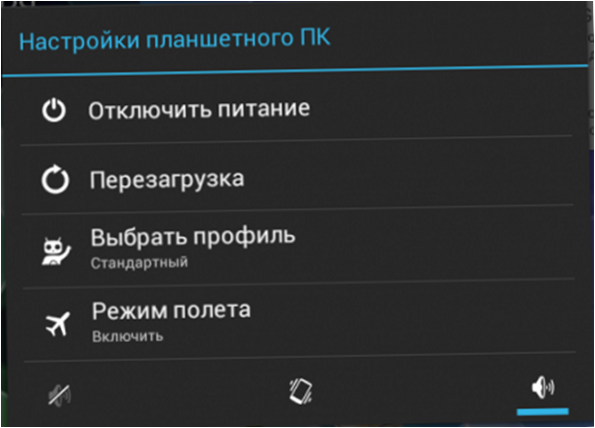
Jei norite perkrauti planšetinį kompiuterį įprastu būdu, pagrindiniame maitinimo meniu pasirinkite „Perkrauti”. Tačiau ne visada pavyksta taip lengvai pašalinti problemą. Jei išsikrovusio akumuliatoriaus tokiu būdu išimti nepavyksta, reikia atlikti šią procedūrą Paspauskite ir 5-20 sekundžių palaikykite įjungimo mygtuką. Skirtingų gamintojų reakcijos į veiksmus laikas skiriasi.
Po visiško išjungimo planšetinis kompiuteris įsijungs įprastai. Jei įmanoma, pašalinkite „Android” planšetinio kompiuterio užšalimo priežastį. Privalote pašalinti neseniai įdiegtas programas ir grąžinti nustatymų pakeitimus, jei tokių yra.
Akumuliatoriaus išėmimas
Kai kurie gamintojai, ypač „Samsung”, siūlo galimybę lengvai nutraukti planšetinio kompiuterio aparatūros maitinimą išimant akumuliatorių. Prietaisai turi galinį dangtelį, kurį galima lengvai nuimti. Taigi, jei planšetinis kompiuteris neišsijungia, verta išimti jo akumuliatorių. Tačiau turėkite omenyje, kad nutrūkus elektros energijos tiekimui, jis gali paraiškos duomenys nebus išsaugoti ir naujausių bandymų įrašyti į atminties kortelę arba vidinę saugyklą rezultatus.

- SIM kortelės skyriui pravers subtilus įrankis, pvz., popieriaus spaustukas arba standžios vielos gabalėlis;
- įveskite įrankį į skylę;
- Paspauskite Reset mygtuką 3-5 sekundes.
Jei naudojate šį planšetinio kompiuterio atstatymo būdą, pirmiausia peržiūrėkite savo prietaiso naudotojo vadovą. Kai kurie modeliai gali visiškai Įrenginio gamyklinių nustatymų atkūrimas. Tokiu atveju, prieš paspausdami Reset mygtuką, turėtumėte iš planšetinio kompiuterio išimti atminties kortelę. Atkūrus iš naujo turėsite atkurti visas programas ir sistemos nustatymus, naudotojo.
Kietasis iš naujo nustatymas
Kiekviena planšetė turi kietojo atstatymo funkciją. Tokiu atveju bus visiškai atkurti gamykliniai įrenginio nustatymai. Šis perkrovimo būdas visiškai ištrina visus naudotojo duomenis, įdiegtas programas. Šį metodą reikėtų naudoti toliau nurodytais atvejais:
- Veikimo arba budėjimo režimu planšetinis kompiuteris užstringa;
- prietaisas neįsijungia, kabo ant logotipo;
- Yra problemų su atminties veikimu, kuris pasireiškia užšaldymu, cikliniu įrenginio perkrovimu.
Kiekviena planšetė turi kietojo atstatymo funkciją paslaugų meniu. Tai pasakytina apie daugumą šiuolaikinių prietaisų: „Samsung”, „Huawei”, „Asus”, „Irbis” ir kt. Kai kurie kinų planšetiniai kompiuteriai gali turėti savo unikalų meniu arba neturėti greito kietojo atstatymo funkcijos.
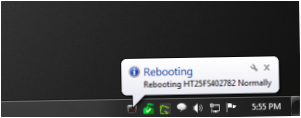
Išskleidžiamajame meniu yra visos pagrindinės sistemos paslaugų meniu funkcijos. Čia galite iškart perkrauti įrenginį neprarasdami jokių duomenų, inicijuoti įkrovos režimą, atkurti gamyklinius nustatymus. Taip pat yra labai paprastas elementas, leidžiantis išjungti prietaisą.
Kodėl reikia perkrauti
Kietojo atstatymo, sistemos atkūrimo į gamyklinius nustatymus parinktys leidžia atsikratyti sudėtingų prietaiso darbo problemų. Kitos galimybės, pavyzdžiui, tiesiog paleisti iš naujo įprastais būdais, išimti akumuliatorių arba nutraukti maitinimą ilgai spaudžiant užrakto mygtuką, padės išspręsti trumpalaikius sunkumus, pvz., nestabilią programą.
Štai ką serviso inžinieriai rekomenduoja daryti prieš kreipiantis dėl garantinio ar pogarantinio aptarnavimo. Taigi žinoti, kaip iš naujo nustatyti planšetinį kompiuterį, bus naudinga kiekvienam tokio patogaus mobiliojo prietaiso savininkui.
Populiariausios 2019 m. planšetės
„Apple iPad” (2018) 32Gb „Wi-Fi + Cellular” planšetinis kompiuteris
„Yandex Marketer
„Huawei MediaPad M5 Lite 10” 32Gb LTE planšetinis kompiuteris
„Yandex Market
Planšetinis kompiuteris „Apple iPad Pro 10.5 512Gb „Wi-Fi
„Yandex Market
„Microsoft Surface Pro 5 i5 4Gb 128Gb planšetinis kompiuteris
„Yandex Market
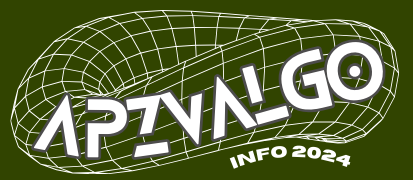
Kaip iš naujo nustatyti planšetinį kompiuterį? Ar yra kokios nors specifinės instrukcijos ar veiksmai, kuriuos turėčiau žinoti? Aš susiduriau su tam tikromis problemomis su savo planšetiniu kompiuteriu ir norėčiau iš naujo nustatyti jį tinkamai veikti. Ačiū už bet kokią pagalbą ir patarimus!
Norint iš naujo nustatyti planšetinį kompiuterį, gali būti kelios galimybės. Dauguma planšetinių kompiuterių turi funkciją „atstatyti gamyklinius nustatymus” arba „atstatyti į pradinį”. Šią funkciją galima rasti nustatymų meniu arba taisyklėse. Prieš atliekant šį veiksmą, svarbu atlikti visus duomenų atsarginės kopijos, nes visi žinomi duomenys bus ištrinti. Kitas būdas yra atstatyti kompiuterį iš bet kurio sudėtingumo lygio atstatymo taško. Šią procedūrą galima rasti internete, ieškant specifinės markės ir modelio instrukcijų arba kreipiantis į gamintojo klientų aptarnavimo tarnybą. Gali prireikti įvesti tam tikrus nustatymus arba įvesti savo asmeninę informaciją, kad atnaujintumėte planšetinio kompiuterio operacinę sistemą. Svarbu atkreipti dėmesį, kad šis veiksmas gali būti sudėtingas ir, jei nesate tikri, geriau būtų kreiptis į profesionalią pagalbą.